登陆Windows 如何取消登陆框
xp用户登录界面取消

xp用户登录界面取消
在进入Windows XP桌面之前,每次都会出现一个用户登录界面,要求输入用户名与密码,可以增强系统的安全性,也为多人共用一台电脑提供了方便,但如果是家用电脑,只有你一个人使用,这样每次输入密码,的确有点不方便。
如何去掉这个效果呢?
最简单的解决办法:
打开控制面板,进入“用户帐户”,在用户帐户主页上选择“更改登录或注销的方式”,把“使用欢迎屏幕”前面的勾去掉就可以了。
另外一种解决办法:
在开始菜单里--运行--输入"control userpasswords2",一个字也不要少,回车之后弹出一个窗口,然后在列表里选择你想自动登陆的用户,选好了,再点上面的"要想登陆本机必须提供用户名和密码",把它取消掉,再点"应用",会弹出一个输入用户名和密码的框,这时候你就输入密码,如果为空就不填直接确定.。
如何取消XP开机登陆界面
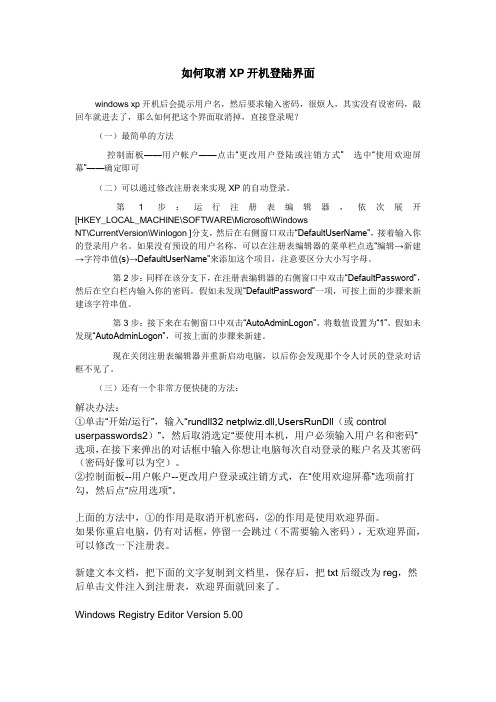
如何取消XP开机登陆界面windows xp开机后会提示用户名,然后要求输入密码,很烦人,其实没有设密码,敲回车就进去了,那么如何把这个界面取消掉,直接登录呢?(一)最简单的方法控制面板——用户帐户——点击“更改用户登陆或注销方式”选中“使用欢迎屏幕”——确定即可(二)可以通过修改注册表来实现XP的自动登录。
第1步:运行注册表编辑器,依次展开[HKEY_LOCAL_MACHINE\SOFTWARE\Microsoft\WindowsNT\CurrentVersion\Winlogon ]分支,然后在右侧窗口双击“DefaultUserName”,接着输入你的登录用户名。
如果没有预设的用户名称,可以在注册表编辑器的菜单栏点选“编辑→新建→字符串值(s)→DefaultUserName”来添加这个项目,注意要区分大小写字母。
第2步:同样在该分支下,在注册表编辑器的右侧窗口中双击“DefaultPassword”,然后在空白栏内输入你的密码。
假如未发现“DefaultPassword”一项,可按上面的步骤来新建该字符串值。
第3步:接下来在右侧窗口中双击“AutoAdminLogon”,将数值设置为“1”。
假如未发现“AutoAdminLogon”,可按上面的步骤来新建。
现在关闭注册表编辑器并重新启动电脑,以后你会发现那个令人讨厌的登录对话框不见了。
(三)还有一个非常方便快捷的方法:解决办法:①单击“开始/运行”,输入“rundll32 netplwiz.dll,UsersRunDll(或control userpasswords2)”,然后取消选定“要使用本机,用户必须输入用户名和密码”选项,在接下来弹出的对话框中输入你想让电脑每次自动登录的账户名及其密码(密码好像可以为空)。
②控制面板--用户帐户--更改用户登录或注销方式,在“使用欢迎屏幕”选项前打勾,然后点“应用选项”。
上面的方法中,①的作用是取消开机密码,②的作用是使用欢迎界面。
win7如何不用点击用户名 直接自动登录桌面
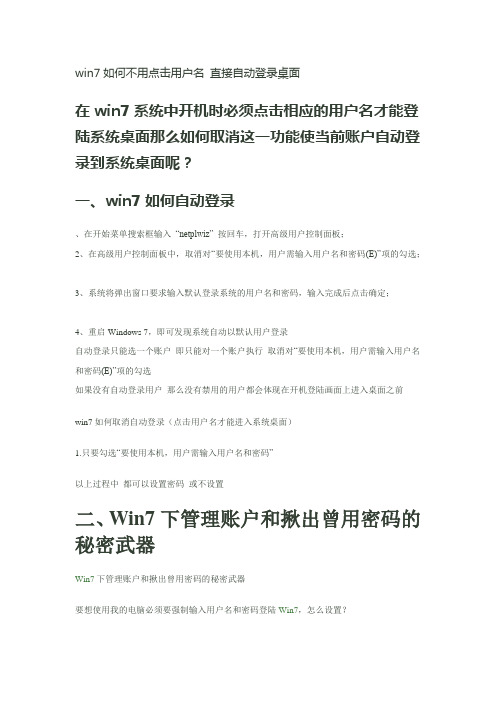
win7如何不用点击用户名直接自动登录桌面在win7系统中开机时必须点击相应的用户名才能登陆系统桌面那么如何取消这一功能使当前账户自动登录到系统桌面呢?一、win7如何自动登录、在开始菜单搜索框输入“netplwiz” 按回车,打开高级用户控制面板;2、在高级用户控制面板中,取消对“要使用本机,用户需输入用户名和密码(E)”项的勾选;3、系统将弹出窗口要求输入默认登录系统的用户名和密码,输入完成后点击确定;4、重启Windows 7,即可发现系统自动以默认用户登录自动登录只能选一个账户即只能对一个账户执行取消对“要使用本机,用户需输入用户名和密码(E)”项的勾选如果没有自动登录用户那么没有禁用的用户都会体现在开机登陆画面上进入桌面之前win7如何取消自动登录(点击用户名才能进入系统桌面)1.只要勾选“要使用本机,用户需输入用户名和密码”以上过程中都可以设置密码或不设置二、Win7下管理账户和揪出曾用密码的秘密武器Win7下管理账户和揪出曾用密码的秘密武器要想使用我的电脑必须要强制输入用户名和密码登陆Win7,怎么设置?或者,反过来,如何实现自动登录我的Win7而不用每次输入用户名和密码?或者,登陆我的Win7系统时必须先按下Ctrl+ALt+Del,怎么弄?我的电脑里面到底保存了哪些无线连接密码和远程连接密码?怎么找到?怎么改?我想备份一下我的那些无线连接密码和远程连接密码,怎么办?听到有人说:哇,我发现了你电脑里面MSN和无线连接的大堆的密码喔!这个时候,你也不要太吃惊。
啊,上面怎么那么多问题,实际上,我们只要一招就搞定了!下载Windows7优化大师?下载魔方?哦,不是,我们不用软媒的这两个软件也能办到,来,跟着Win7之家一起,这么操作:按下Win键+R键打开运行窗口,输入netplwiz,回车确定,OK!哈,当然,你要是想麻烦点,输入rundll32 netplwiz.dll,UsersRunDll也成。
电脑自动登录的设置与取消

电脑自动登录的设置与取消在日常使用电脑的过程中,自动登录功能可以为我们节省不少时间和精力。
但在某些情况下,我们可能又需要取消自动登录以保障电脑的安全性。
下面就来详细介绍一下电脑自动登录的设置与取消方法。
一、Windows 系统(一)设置自动登录1、按下“Win +R”组合键,打开“运行”对话框。
2、在“运行”对话框中输入“netplwiz”,然后点击“确定”按钮。
3、在弹出的“用户账户”窗口中,取消勾选“要使用本计算机,用户必须输入用户名和密码”选项。
4、点击“应用”按钮,然后在弹出的“自动登录”对话框中输入用户名和密码。
5、再次点击“确定”按钮,完成设置。
(二)取消自动登录1、按照上述设置自动登录的步骤 1 和 2 操作,打开“用户账户”窗口。
2、勾选“要使用本计算机,用户必须输入用户名和密码”选项。
3、点击“应用”按钮,然后点击“确定”按钮,即可取消自动登录。
二、Mac 系统(一)设置自动登录1、点击苹果菜单,选择“系统偏好设置”。
2、在“系统偏好设置”窗口中,点击“用户与群组”。
3、点击左下角的锁形图标,输入管理员密码进行解锁。
4、选择需要设置自动登录的用户,然后勾选“自动登录”选项,并在下拉菜单中选择该用户。
5、关闭“用户与群组”窗口,完成设置。
(二)取消自动登录1、按照上述设置自动登录的步骤 1 至 3 操作。
2、取消勾选“自动登录”选项。
3、关闭“用户与群组”窗口,即可取消自动登录。
三、设置自动登录的注意事项1、自动登录虽然方便,但会降低电脑的安全性。
如果您的电脑中存储有重要的个人信息或机密文件,建议谨慎使用自动登录功能。
2、在设置自动登录时,一定要确保输入的用户名和密码准确无误,否则可能导致无法登录系统。
3、如果多人共用一台电脑,不建议设置自动登录,以免造成信息泄露或其他安全问题。
四、取消自动登录的原因1、保障安全性:当电脑处于公共环境或可能被他人访问时,取消自动登录可以防止未经授权的人员轻易访问您的电脑和个人信息。
win10弹出win安全登录
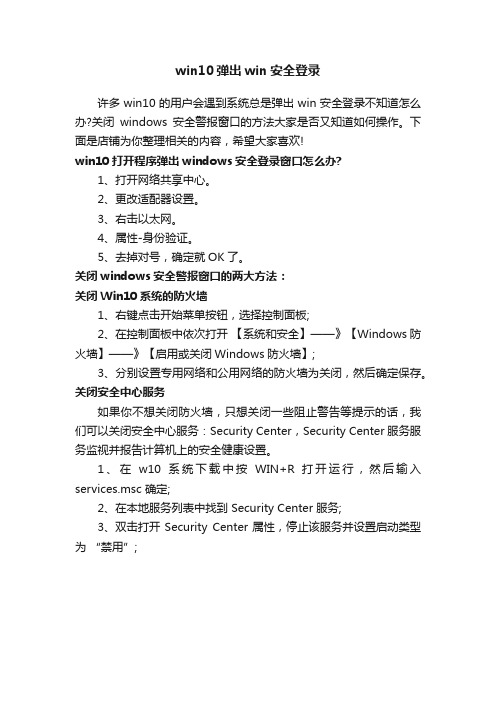
win10弹出win安全登录
许多win10的用户会遇到系统总是弹出win安全登录不知道怎么办?关闭windows安全警报窗口的方法大家是否又知道如何操作。
下面是店铺为你整理相关的内容,希望大家喜欢!
win10打开程序弹出windows安全登录窗口怎么办?
1、打开网络共享中心。
2、更改适配器设置。
3、右击以太网。
4、属性-身份验证。
5、去掉对号,确定就OK了。
关闭windows安全警报窗口的两大方法:
关闭Win10系统的防火墙
1、右键点击开始菜单按钮,选择控制面板;
2、在控制面板中依次打开【系统和安全】——》【Windows防火墙】——》【启用或关闭Windows防火墙】;
3、分别设置专用网络和公用网络的防火墙为关闭,然后确定保存。
关闭安全中心服务
如果你不想关闭防火墙,只想关闭一些阻止警告等提示的话,我们可以关闭安全中心服务:Security Center,Security Center服务服务监视并报告计算机上的安全健康设置。
1、在w10系统下载中按WIN+R 打开运行,然后输入services.msc 确定;
2、在本地服务列表中找到 Security Center 服务;
3、双击打开Security Center属性,停止该服务并设置启动类型为“禁用”;。
取消域账户登录框

将客户机加入域控制器后,在启动客户机时,出现用户登录框:
还有“按Ctrl+Alt+Del键进入系统”的提示;
如何取消登录框以及提示呢?
解决方案:
出现“按Ctrl+Alt+Del键进入系统”提示的原因是因为在域里做了安全策略,所以会出现这种情况;这是一种安全手段。
要取消,打开域安全策略,依次选择:计算机配置---Windows设置---安全设置---本地策略---安全选项,在右边的窗口里找到:“交互式登录:不需要按CTRL+A LT+DEL”,设置为“已启用”即可。
出现用户登录框,也是DC采取的安全认证措施,要取消,进入运行模式:REGEDIT—HKEY _LOCAL_MACHINE—MICROSOFT—WINDOWS NT—CURRENVERSION;在右框中,选择autoadminlogon(自动登录值),点击右键,选择属性,将它的值该为“1”即可。
取消Windows98的登录对话框

辑 窗 口单击 鼠标 右 键 ,在弹 出的菜 单 中选择 “ 建 _ D 0R 新 + W D值 ” ,为 该值 命 名 为 “ i Me e e ” H e s n r ,双 击该 子 键项 d s g
目 ,在 弹 出的对 话 框 中修 改 其值 为 “ ” 2 ,单 击 “ 定 ” 按 钮 ,退 出注 册 表编 辑 器 , 以后 启 动 0L 1 k E r s的 时 确 t 0 I 0 P s X e 候 ,MS Me s n e 就不 会跟 着启 动 了 。要禁止 MS Me sn e 跟 随 O to k的启 动 而运行 的话 ,可以 进入 O t o N se g r N s e g r uIo uI k中 , o 单 击 “ 具 _选 项 ” 工 + ,在 弹 出的对 话 框 中 单 击 “ 他 ”标 签 项 ,取 消对 “ 用 M ; r 0 t 0u 1 k即 时 消息 ” 复 选框 其 启 c S f 0 t0 0
取 消 W id ws9 n o 8的 登 录 对 话 框
文 /段 鹏 飞
W i WS 9 dO n 8在 每 次 启 动 时都 会 出现 一 个 讨 厌 的对 话 框 ,让 你输 入 密 码 。 可 这 个对 话框 是 个 虚 设 的 东 西 ,输 入
不 输入 , 以及输 入 得 是 否正 确 都不 影 响 你 使用 W i O 。况且 使 用 W i O 9 d WS n d WS 大多 是家 庭 用 户 ,根 本 没有 必 要 n 8的
的选定 即 可 。
轻 松 “ 解 ’ 音 加 加 的 非 注 册 用 户 限制 破 ’拼
文 /凉 风
拼 音 加 加 是 个 非 常 优 秀 的 输 入 法 在 稳 定 性 和 易 用 性 上 大 大超 越 了 智 能 A BC .紫 光 等 输 入 法 。 只 是 它 的 注 册 方 式 有 些 特 殊 , 而 非 注 册 用 户 在 开 启 IE 浏 览 器 时 ,会 自 动 连 接 到 拼 音 加 加 指 定 的 网 站 上 ( 近 一 直 是 新 浪 新 闻 ) 最 。 而 且 这 个 由拼 音 加 加 指 定 的 “ 页 ” 首 ,即使 从 I E的 I e e t n n r t选项 里 进 行 更 改 ,也 会 再 度 被 自动 改 回 来 。难 道 没 有 办 法 让 I 一 启 动就 是 空 白页 吗 ? E
怎么去掉取消开机注销时的用户登录

怎么去掉取消开机注销时的用户登录方法一:控制面板/用户帐户/更改登录或注销方式1、控制面板--用户账户--更改用户登录或注销的方式--选"使用欢迎屏幕"就OK了2、在Windows XP 中单击"开始→运行",输入"rundll32 netplwiz.dll,UsersRunDll"(注意大小写及空格),按回车就会出现一个"用户账户"的操作窗口,取消对"要使用本机,用户必须输入用户名和密码"项的选择,点击"应用"。
在接下来弹出的对话框中输入你想让电脑每次自动登录的用户名及其密码就OK了,下次启动时就可以实现XP的自动登录了。
3、在进入系统后点注销,按两次ctrl+alt+del,就可以用Administrator 登录我的电脑-属性-高级-用户配置文件-留下Administrator 4、开始/运行,输入:CONTROL USERPASSWORDS2去除"用户必须输入用户名和密码才能使用电脑"的勾。
5、密码不正确,没办法进入系统了,你可以买张电脑公司特别版的启动盘,进BOLS设置CD-ROM为第一启动,放入光盘,等出现画面时,下面就有一项清除系统密码的,选中他一直按回车就OK了6、控制面板--用户帐户--更改用户登录或注销方式--勾选使用欢迎屏幕--应用选项如果你在本地连接里添加了NETBIOS协议的话.请卸载这个协议并重启计算机单击"开始/运行",输入rundll32 netplwiz.dll,UsersRunDll按回车键后弹出"用户帐户"窗口,取消选定"要使用本机,用户必须输入用户名和密码"选项,单击确定,在弹出的对话框中输入你想让电脑每次自动登录的账户和密码即可。
7、开始--》控制面板--》用户帐户进行修改右键单击"我的电脑"--》管理--》本地用户和组--》用户进行修改开始--》运行--》control--》用户帐户进行修改8、删除其它用户,只剩计算机管理员。
win7如何不用点击用户名 直接自动登录桌面

啊,上面怎么那么多问题,实际上,我们只要一招就搞定了!下载Windows7优化大师?下载魔方?哦,不是,我们不用软媒的这两个软件也能办到,来,跟着Win7之家一起,这么操作:
按下Win键+R键打开运行窗口,输入netplwiz,回车确定,OK!哈,当然,你要是想麻烦点,输入rundll32 netplwiz.dll,UsersRunDll也成。
看下图——
是不是打开了一个叫“用户账户”的一个窗口?
好吧,我们挨个来看下功能设置项目——
1、要使用本机,用户必须输入用户名和密码
勾选了这个,就是必须要动动手输入账号和密码才能进系统啦。如果去掉这个勾选,恩,可以开机自动进入到桌面喽——
如图所示,里面还有更改密码的功能。
2、安全登录
3、系统将弹出窗口要求输入默认登录系统的用户名和密码,输入完成后点击确定;
4、重启Windows 7,即可发现系统自动以默认用户登录
自动登录只能选一个账户即只能对一个账户执行取消对“要使用本机,用户需输入用户名和密码(E)”项的勾选
如果没有自动登录用户那么没有禁用的用户都会体现在开机登陆画面上进入桌面之前
或者,反过来,如何实现自动登录我的Win7而不用每次输入用户名和密码?
或者,登陆我的Win7系统时必须先按下Ctrl+ALt+Del,怎么弄?
我的电脑里面到底保存了哪些无线连接密码和远程连接密码?怎么找到?怎么改?
我想备份一下我的那些无线连接密码和远程连接密码,怎么办?
听到有人说:哇,我发现了你电脑里面MSN和无线连接的大堆的密码喔!这个时候,你也不要太吃惊。
在win7系统中开机时必须点击相应的用户名才能登陆系统桌面那么如何取消这一功能使当前账户自动登录到系统桌面呢?
如何设置Windows系统自动登录
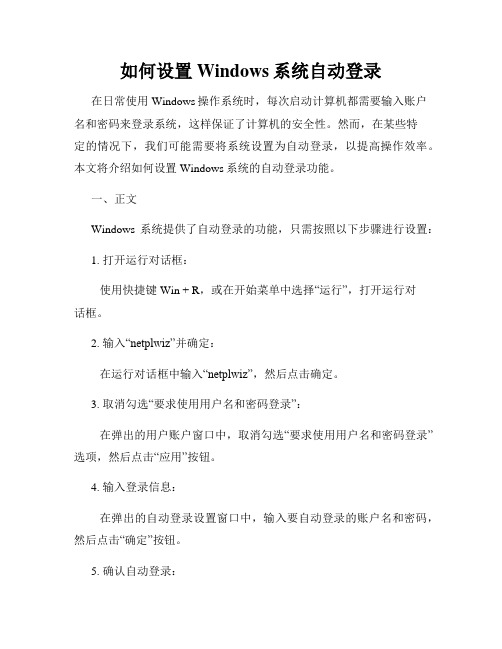
如何设置Windows系统自动登录在日常使用Windows操作系统时,每次启动计算机都需要输入账户名和密码来登录系统,这样保证了计算机的安全性。
然而,在某些特
定的情况下,我们可能需要将系统设置为自动登录,以提高操作效率。
本文将介绍如何设置Windows系统的自动登录功能。
一、正文
Windows系统提供了自动登录的功能,只需按照以下步骤进行设置:
1. 打开运行对话框:
使用快捷键Win + R,或在开始菜单中选择“运行”,打开运行对
话框。
2. 输入“netplwiz”并确定:
在运行对话框中输入“netplwiz”,然后点击确定。
3. 取消勾选“要求使用用户名和密码登录”:
在弹出的用户账户窗口中,取消勾选“要求使用用户名和密码登录”选项,然后点击“应用”按钮。
4. 输入登录信息:
在弹出的自动登录设置窗口中,输入要自动登录的账户名和密码,然后点击“确定”按钮。
5. 确认自动登录:
在下次系统启动时,系统将自动使用您所设定的账户名和密码进行登录。
请注意,在设置自动登录时需要谨慎操作,确保计算机不会落入他人之手。
同时,为了保护系统和个人信息的安全,建议仅在个人设备上使用自动登录功能。
二、总结
通过上述步骤,您可以轻松地设置Windows系统的自动登录功能。
这将节省您每次启动计算机时输入账户名和密码的时间,提高操作效率。
但请务必注意,自动登录功能需要合理使用,确保计算机和个人信息的安全。
祝您在使用Windows系统时更加便捷!。
win10弹出安全登录取消
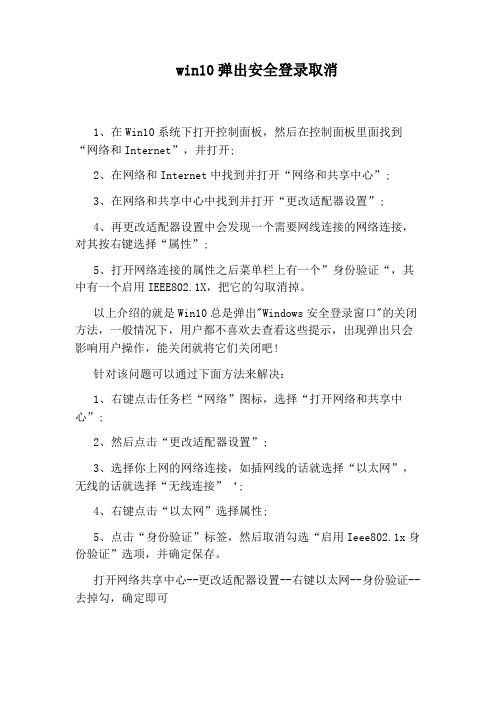
win10弹出安全登录取消
1、在Win10系统下打开控制面板,然后在控制面板里面找到“网络和Internet”,并打开;
2、在网络和Internet中找到并打开“网络和共享中心”;
3、在网络和共享中心中找到并打开“更改适配器设置”;
4、再更改适配器设置中会发现一个需要网线连接的网络连接,对其按右键选择“属性”;
5、打开网络连接的属性之后菜单栏上有一个”身份验证“,其中有一个启用IEEE802.1X,把它的勾取消掉。
以上介绍的就是Win10总是弹出"Windows安全登录窗口"的关闭方法,一般情况下,用户都不喜欢去查看这些提示,出现弹出只会影响用户操作,能关闭就将它们关闭吧!
针对该问题可以通过下面方法来解决:
1、右键点击任务栏“网络”图标,选择“打开网络和共享中心”;
2、然后点击“更改适配器设置”;
3、选择你上网的网络连接,如插网线的话就选择“以太网”,无线的话就选择“无线连接”‘;
4、右键点击“以太网”选择属性;
5、点击“身份验证”标签,然后取消勾选“启用Ieee802.1x身份验证”选项,并确定保存。
打开网络共享中心--更改适配器设置--右键以太网--身份验证--去掉勾,确定即可。
手把手教你删除登陆密码

手把手教你删除登陆密码
每次进入Windows XP桌面前,总会出现一个用户登录的画面,要求输入用户名和密码。
这样做的好处是在多人使用一部电脑的环境中安全性有保障。
不过,如果电脑只是你一个人使用,每次都必须输入密码,实在是令人讨厌。
要取消这个登录步骤,可以通过修改注册表文件中的Winlogon项目来实现。
但在修改之前有必要提醒大家,这样做的后果是你的密码会以纯文本的形式存放于注册表文件中。
换句话说,只要有人能够打开你的注册表文件,那他就会知道你的登录密码。
了解这些情况后,如果仍想改动的话,可按以下步骤操作:
第1步:运行注册表编辑器,依次展开[HKEY_LOCAL_MACHINE\SOFTWARE\Microsoft\Windows
NT\CurrentVersion\Winlogon ]分支,然后在右侧窗口双击“DefaultUserName”,接着输入你的登录用户名。
如果没有预设的用户名称,可以在注册表编辑器的菜单栏点选“编辑→新建→字符串值(s)→DefaultUserName”来添加这个项目,注意要区分大小写字母。
第2步:同样在该分支下,注册表编辑器的右侧窗口中双击“DefaultPassword”,然后在空白栏内输入你的密码。
假如未发现“DefaultPassword”一项,可按上面的步骤来新建该字符串值。
第3步:接下来在右侧窗口中双击“AutoAdminLogon”,将数值设置为“1”。
假如未发现“AutoAdminLogon”,可按上面的步骤来新建。
现在关闭注册表编辑器并重新启动电脑,以后你会发现那个令人
讨厌的登录对话框不见了。
win10怎么取消登陆界面
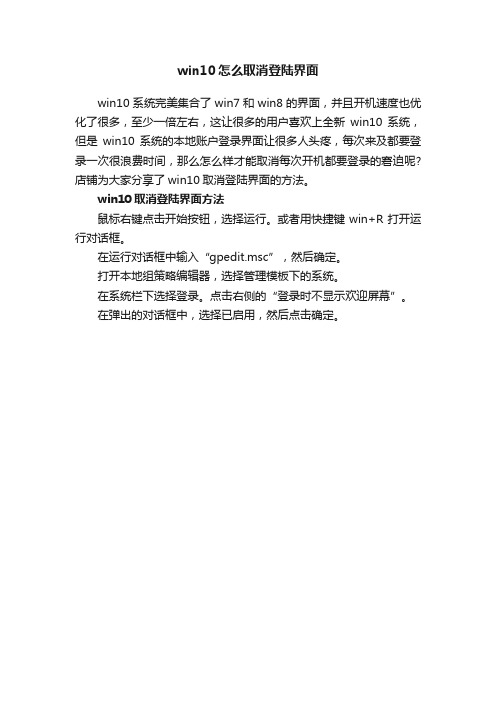
win10怎么取消登陆界面
win10系统完美集合了win7和win8的界面,并且开机速度也优化了很多,至少一倍左右,这让很多的用户喜欢上全新win10系统,但是win10系统的本地账户登录界面让很多人头疼,每次来及都要登录一次很浪费时间,那么怎么样才能取消每次开机都要登录的窘迫呢?店铺为大家分享了win10取消登陆界面的方法。
win10取消登陆界面方法
鼠标右键点击开始按钮,选择运行。
或者用快捷键win+R打开运行对话框。
在运行对话框中输入“gpedit.msc”,然后确定。
打开本地组策略编辑器,选择管理模板下的系统。
在系统栏下选择登录。
点击右侧的“登录时不显示欢迎屏幕”。
在弹出的对话框中,选择已启用,然后点击确定。
Win10系统怎么取消PIN码登录

Win10系统怎么取消PIN码登录
pin码登陆让部分win10用户觉得很麻烦,也确实影响了开机的速度。
那么Win10系统怎么取消PIN码登录呢?今天店铺与大家分享下Win10系统取消PIN码登录的具体操作步骤,有需要的朋友不妨了解下。
Win10系统取消PIN码登录方法一
点击打开操作中心。
选择所有设置
在设置中进行帐户的登录选项中。
从未设置过PIN密码,点击【添加】。
输入你的原来的Windows Microsoft账户密码,也是就原来的开机密码。
验证后,出现PIN码设置。
两次输入相同的密码,确定设置PIN 码设置。
现在登录电脑时就可以使用PIN码登录了,若不想使用的PIN密码登录了,则可以点击登录选项,这里列出了你所有可登录的,不使用的PIN可以点击选择原来的登录方式。
但PIN码的功能不能取消删除的,密码只能修改,或不使用。
Win10系统取消PIN码登录方法二
1、在搜索栏搜索“netplwiz”,单击“netplwiz”,进入页面
2、进入页面后会看见一个“要使用本计算机,用户必须输入用户名和密码”,点掉它的勾,不要输入密码。
单击确定。
3、然后它会跳出一个“自动登陆”的窗口,两次输入注册时的密码即可(不是PIN码),最后单击确定。
重启电脑试试,是不是不要输入密码啦。
电脑开机总是弹出登陆窗口的解决方法

电脑开机总是弹出登陆窗口的解决方法虽然微软已经停止了对xp系统的更新,但是还是有不少用户坚持着使用着XP系统。
不过,因为现在的winXP系统毕竟已经无法再进行更新了,在操作上,经常会出现一些问题。
最近,就有一些xp用户反映自己的winXP电脑每次开机的时候,系统总会弹出登陆窗口,非常之烦。
那么出现这样的问题,该怎么办呢?接下来,店铺就向大家分享XP系统电脑开机总是弹出登陆窗口的解决方法。
电脑开机总是弹出登陆窗口的解决方法推荐系统:雨林木风XP系统具体方法:1.首先,咱们单击打开winXP系统的开始菜单,然后从开始菜单中点击进入到运行选项中,这样就可以打开winXP系统的运行窗口了;2.在打开的winXP系统的运行窗口中,咱们输入regedit并单击回车,这样就可以打开winXP系统的注册表编辑器窗口了;3.在打开的注册表编辑器窗口中,咱们依次点击展开左侧菜单中的HKEY_LOCAL_MACHINE,然后咱们按此路径HKEY_LOCAL_MACHINE\SOFTWARE\Microsoft\WindowsNT\Cur rentVersion\Winlogon找到这个Winlogon键值,之后咱们在其右侧找出一个DefaultUserName项,之后咱们双击DefaultUserName这一项,将“数值数据”改为你的用户名。
我的用户名是默认的Administrator。
然后按确定;4.接下来,咱们在右侧窗口找一个名为DefaultPassword项,然后在DefaultPassword上双击,在弹出的窗口中,在“数值数据”处填上该用户的开机密码,按确定;5.最后一步,咱们在Winlogon键上右键,选择“新建”-》“DWORD值”的项,改名为AutoAdminLogon,之后咱们双击此项,在窗口中,先选择“十六进制”,然后在“数值数据”处输入1,修改好后,再按确定按钮即可。
以上就是解决XP系统电脑开机总是弹出登陆窗口的方法了,遇到同样问题的用户,不妨按照店铺的方法操作看看。
win10电脑如何取消开机登录密码

win10电脑如何取消开机登录密码
对于大多数个人电脑或者家庭用户来说,完美没必要设置开机密码,那么win10电脑如何取消开机登录密码呢?下文店铺就分享了win10电脑取消开机登录密码的方法,希望对大家有所帮助。
win10电脑取消开机登录密码方法
第一步、进入win10系统后,我们在“搜索框”里面,直接输入netplwiz命令,可以搜索出netplwiz控制账户入口,点击“netplwiz”,进入“Win10账户”设置选项。
第二步、然后进入“账户”页面,直接找到“要使用本计算机,用户必须输入用户名和密码”把前面的勾取消,点击“确定”选项。
第三步、最后自动登录设置,可以直接填写开机密码,点击“确定”选项,就可以把开机密码取消了。
怎么取消电脑开机用户登录从欢迎屏幕直接转到桌面

怎么取消电脑开机用户登录从欢迎屏幕直接转到桌面
取消电脑开机用户登录从欢迎屏幕直接转到桌面的几种方法
一、开始—设置—控制面板—用户设置—然后选择你要更改的用户名—更改用户登录或注销方—使用欢迎屏幕(勾选)—应用选项
二、点“开始”,在“运行”里输入:gpedit.msc确定,依次打开:
计算机配置----管理摸版-----系统------登陆------右边------找到---总是用经典登陆------属性-----禁用-------确定;
三、没有安装NetWare客服端:
1、鼠标右健点击“本地连接”打开属性,在“安装”里添加“NetWa re客服端”,点“客户端”然后点安装“NetWare客服端”,确定;
2、添加好“NetWare客服端”后,再把它卸载掉,重新启动电脑;
3、点“开始”、“设置”、“控制面板”、“用户帐户”、“更改登录注消方式”,勾选“启用欢迎屏幕”
四安装NetWare客服端:
1、鼠标右健点击“本地连接”打开属性,卸载NetWare客户端(将其前面的勾去掉)
2、重启电脑,依次点“开始”、“设置”、“控制面板”、“用户帐户”、“改更登录注
消方式”,勾选启用欢迎屏幕;
五、可能是装某些软件造成的,
用户名 administrator
密码空(不用填)
确定就行了
要想恢复以前的样子进入系统后
运行里输入control userpasswords2,把勾去掉确定就行了
试试,希望能帮上你。
Win11系统怎么取消登录密码?Win11取消登录密码图文教程

Win11系统怎么取消登录密码?Win11取消
登录密码图文教程
虽然很多用户升级了Win11系统,但是和Win10系统一样,如果电脑设置了密码之后,每次开机还是需要输入密码才能进入桌面。
我们设置密码是为了防止陌生人开机就可以进入桌面,但是自己每次进入桌面也要输入密码就很麻烦,下面让我教大家怎么取消Win11系统的登录密码吧。
具体步骤:
1、首先我们点击桌面的微软图标,然后找到用户名点击进入。
2、点击"更改账户设置'。
3、在账户设置中点击左侧栏中的"账户',然后在右侧找到"登陆选项'。
4、选择"Password',点击"更改'。
5、输入当前密码验证后点击"下一页'。
6、在更改密码的地方选择不输入密码直接点击"下一页'然后点击"完成'即可取消登录密码。
- 1、下载文档前请自行甄别文档内容的完整性,平台不提供额外的编辑、内容补充、找答案等附加服务。
- 2、"仅部分预览"的文档,不可在线预览部分如存在完整性等问题,可反馈申请退款(可完整预览的文档不适用该条件!)。
- 3、如文档侵犯您的权益,请联系客服反馈,我们会尽快为您处理(人工客服工作时间:9:00-18:30)。
登陆Windows 如何取消登陆框
2008年03月13日星期四16:18
打开控制面板,进入“用户帐户”,在用户帐户主页上选择“更改登录或注销的方式”,把“使用欢迎屏幕”前面的勾去掉就可以了。
下面是让Windows XP自动登陆的几种方法:
1.单击“开始/运行”,输入“rundll32 netplwiz.dll,UsersRunDll”,按回车键后弹出“用户帐户”窗口,看清楚,这可跟“控制面板”中打开的“用户账户”面板窗口不同哦!然后取消选定“要使用本机,用户必须输入用户名和密码”选项,单击确定,在弹出的对话框中输入你想让电脑每次自动登录的账户和密码即可。
2.点击“开始”“运行”中输入“regedit”,打开注册表编辑器。
依次展开“HKEY_LOCAL_MACHINE\\SOFTWARE\\Microsoft\\Windows
NT\\CurrentVersion\\Winlogon ”分支,然后在右侧窗口双击“DefaultUserName”,接着输入你的登录用户名。
如果没有预设的用户名称,可以在注册表编辑器的菜单栏点选“编辑→新建→字符串值(s)→DefaultUserName”来添加这个项目,注意要区分大小写字母。
同样在该分支下,在注册表编辑器的右侧窗口中双击“DefaultPassword”,然后在空白栏内输入你的密码。
接下来在右侧窗口中双击“AutoAdminLogon”,将数值设置为“1”。
假如未发现“DefaultPassword”和“AutoAdminLogon”,可按上面的步骤来新建该字符串值。
现在关闭注册表编辑器并重新启动电脑,以后你会发现那个令人讨厌的登录对话框不见了。
3.在Windows 2000中,通过“控制面板”中的“用户帐户”功能,就可以轻松解决自动登陆的问题,但到了Windows XP中就不好解决了。
因为在Windows XP中的“帐户管理”没有提供“自动登陆”的选项,要实现这个功能,必须使用清空用户登陆密码,删除多余用户等办法。
其实,还有一种简单有效的办法,可以让Windows XP自动登陆。
运行“control userpasswords2”命令,就可以打开原来Windows 2000风格的用户帐户管理界面,在这个窗口中去除“要使用本机,用户必须输入用户名和密码”的勾选,然后点击“应用”,在弹出的“自动登陆”窗口中输入要自动登陆的用户名和密码,确定后,一切就OK了。
